来源:网络 作者:飞屋睿UIdesign
今天的uimaker.com/uimakerhtml/uistudy/">教程来推荐一款鲜为人知的Illustrator自带滤镜,顺便利用这个滤镜创造一款笔刷,打造时尚酷炫的美女海报。过程简单,效果惊艳,飞屋睿UIdesign同学还直接分享了这款笔刷,想要的同学赶紧来取。
前言:
用AI的同学不一定会常用到一个叫做“涂抹效果”的滤镜,慢慢这款滤镜都常常被大家遗忘。但是最近遇到一个项目时我居然用到了它。这个项目需要做一张图片,表现出一定的现代感。因此,尝试了这个久被人遗忘的涂抹效果,做出了一款笔刷。利用笔刷做出的图片效果让我自己很惊喜,因此很想分享出来给大家。
我们将详细地讲解涂抹效果,学会制作一个涂抹效果的矩形图案的笔刷,并利用这个笔刷做一个海报的片段。
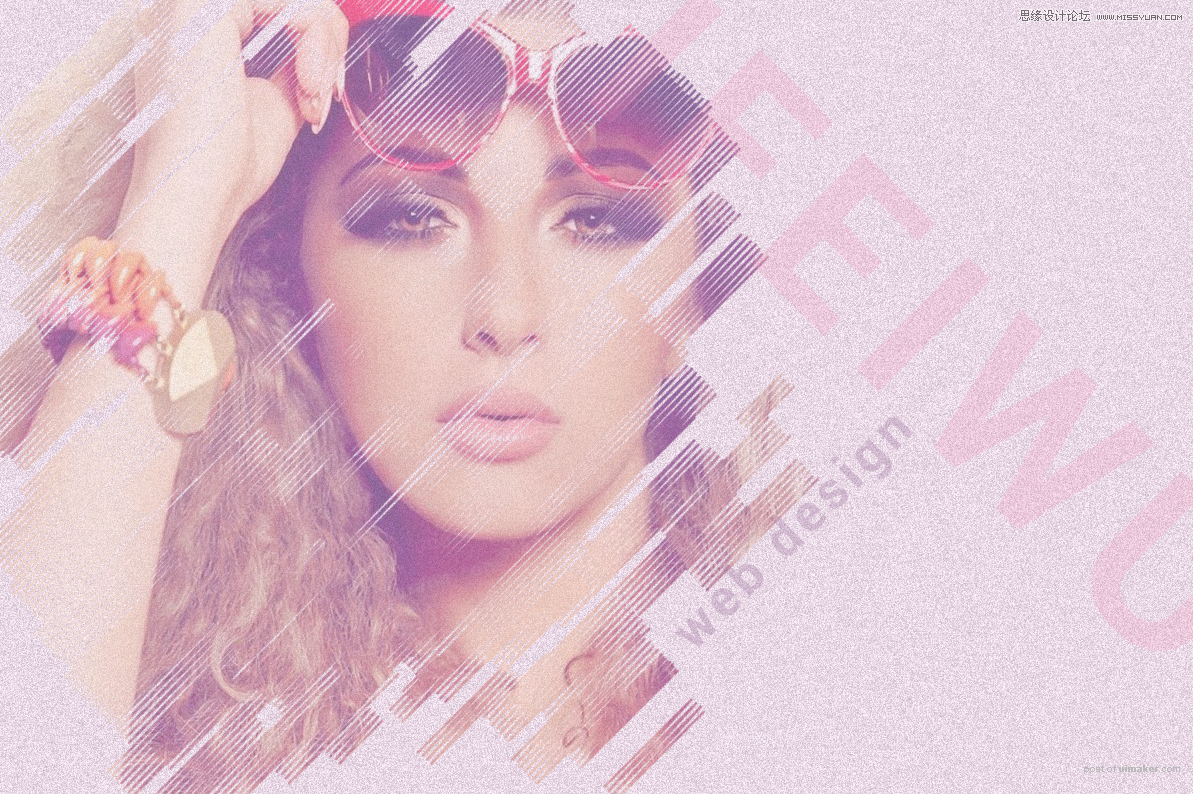
模特素材 微盘下载
涂抹效果可以说有点类似素描的笔触,当然它的范围要更大一些。所以,很多人用涂抹效果来制作一些类似素描的手绘效果也很不错。

打开AI,新建一个1800px*1800px的文档。在画布中画上如下图所示的几个黑色矩形。关闭矩形的描边。矩形的排列和大小随机。
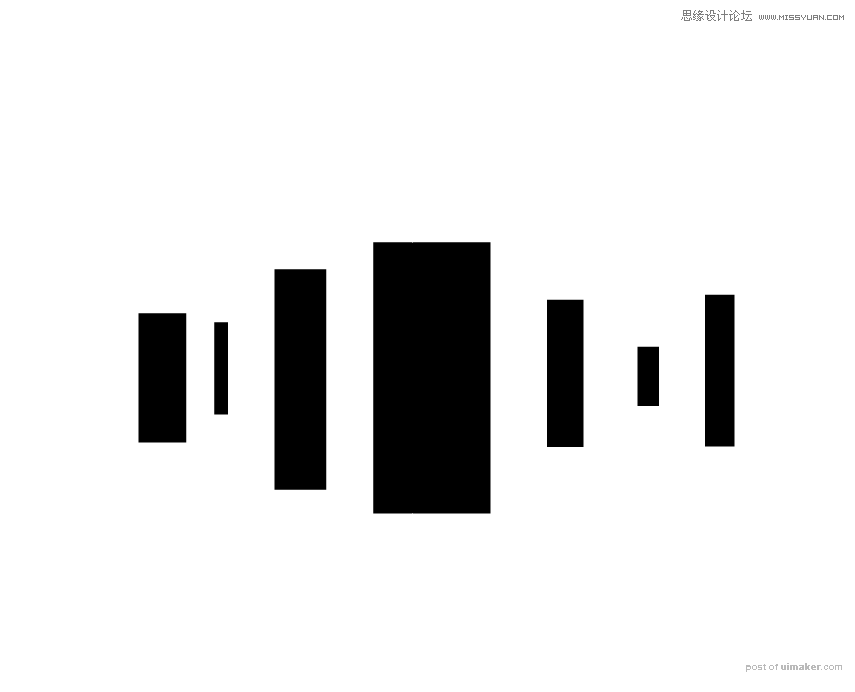
选中全部对象,点击右键,选中“旋转”。屏幕中弹出旋转设置面板。面板中将角度设置为-45°。
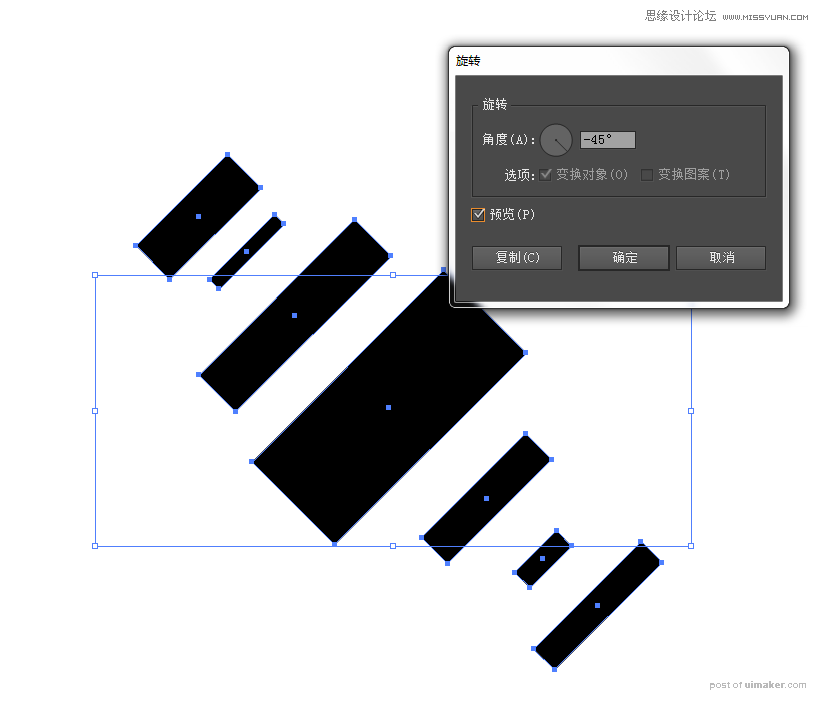
这时,将对象编组,把这个组的对象多复制几个。就像这样排列在一起。排列时,,可以拆分组对象,还可以缩放大小。只要不改变角度,增加一点变化,让画面更美观。

接下来就让我们开始探索涂抹效果滤镜了。